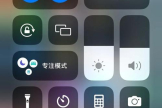批量重命名后恢复方式一览
批量重命名后恢复方式一览怎么用?这是近几天很多用户都在求助的问题,这款软件用起来其实并不复杂,就是这点很多玩家不知道,下面给大家带来详细的使用教程。与此同时,这款软件其他常见问题和解决方法,本站都有专业教程,有任何不会的地方都可以来这里查找,在极大的程度上为广大用户带来更多便捷。在这里不管是电脑软件还是手机软件都有最全的教程, 记得收藏起来哦。
推荐大家选择:嗨格式数据恢复大师(点击即可下载)免费下载扫描数据,支持文件、照片、视频、邮件、音频等1000+种。格式文件的恢复,更有电脑/笔记本、回收站、U盘、硬盘、移动硬盘、内存卡等各类存储设备数据丢失恢复。
如果您使用的是Windows操作系统,以下是一种恢复文件名的方法:
1. 打开文件夹,选择批量重命名的文件所在的文件夹。 2. 在文件夹中,右键单击空白处,选择“撤消重命名”或者按下Ctrl+Z键,以撤销最后一次重命名操作。如果您连续进行了多次重命名操作,您可能需要多次进行撤消操作来恢复文件名。 3. 如果重命名操作发生在其他文件夹中,您可以尝试在相应文件夹中进行上述操作,以撤消重命名。
如果您使用的是Mac操作系统,以下是一种恢复文件名的方法:
1. 打开文件夹,选择批量重命名的文件所在的文件夹。 2. 在文件夹中,点击“编辑”菜单,选择“撤消重命名”或者按下Command+Z键,以撤销最后一次重命名操作。如果您连续进行了多次重命名操作,您可能需要多次进行撤消操作来恢复文件名。 3. 如果重命名操作发生在其他文件夹中,您可以尝试在相应文件夹中进行上述操作,以撤消重命名。
请注意,撤消操作只能恢复最近一次重命名操作,如果您进行了多次重命名操作,并且已经执行了其他操作(例如关闭文件夹或重新启动计算机),则可能无法恢复之前的文件名。因此,在批量重命名之前,建议您先备份重要的文件,以防数据丢失。
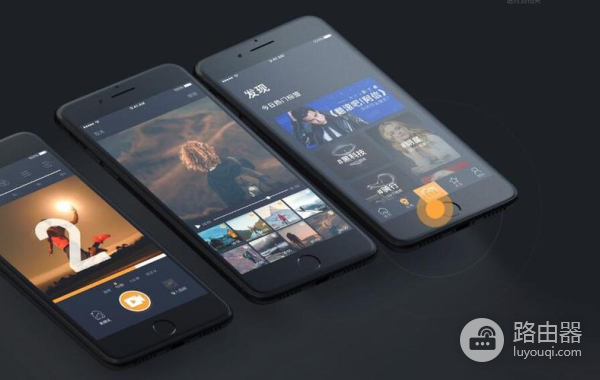
以上内容就是路由器小编为你点来的批量重命名后恢复方式一览教程全部内容了,只要你按照路由器小编的教程去研究,那么就能够轻松的上手这款软件。